Manuale utente di iPod touch
- Manuale utente di iPod touch
- Novità in iOS 13
- iPod touch
-
- Riattivare e sbloccare
- Informazioni sui gesti di base
- Regolare il volume
- Modificare o disattivare i suoni
- Accedere alle funzionalità da “Blocco schermo”
- Aprire le app sulla schermata Home
- Fare un’istantanea o una registrazione dello schermo
- Modificare o bloccare l'orientamento dello schermo
- Cambiare lo sfondo
- Eseguire ricerche con iPod touch
- Usare AirDrop per inviare elementi
- Eseguire le azioni rapide
- Utilizzare e personalizzare Centro di Controllo
- Visualizzare e organizzare la vista Oggi
- Caricare e controllare lo stato della batteria
- Informazioni sulle icone di stato
- Viaggiare con iPod touch
-
- Calcolatrice
-
- Configurare FaceTime
- Effettuare e ricevere chiamate
- Effettuare una chiamata di gruppo con FaceTime
- Scattare una Live Photo
- Usare altre app durante una chiamata
- Aggiungere effetti fotocamera
- Modificare le impostazioni audio e video
- Abbandonare una chiamata o passare a Messaggi
- Bloccare le chiamate di interlocutori non desiderati
-
- Panoramica di Casa
- Aggiungere e controllare gli accessori
- Configurare gli accessori
- Aggiungere più abitazioni
- Configurare HomePod
- Configurare le videocamere
- Configurare un router
- Creare e utilizzare gli scenari
- Controllare l'abitazione mediante Siri
- Automazione e accesso remoto
- Creare un'automazione
- Condividere i controlli con altre persone
-
- Visualizzare le mappe
- Trovare una località
- Panoramica
- Contrassegnare i luoghi
- Ottenere informazioni su un luogo
- Condividere luoghi
- Salvare i luoghi preferiti
- Creare raccolte
- Ottenere informazioni meteo e sul traffico
- Ottenere indicazioni
- Seguire le indicazioni passo passo
- Prenotare un'auto
- Fare tour con Flyover in Mappe
- Aiutaci a migliorare Mappe
-
- Visualizzare foto e video
- Modificare foto e video
- Modificare le Live Photo
- Organizzare le foto in album
- Cercare in Foto
- Condividere foto e video
- Vedere i tuoi ricordi
- Trovare persone in Foto
- Sfogliare le foto in base alla posizione
- Utilizzare “Foto di iCloud”
- Condividere foto tramite gli album condivisi su iCloud
- Utilizzare “Il mio streaming foto”
- Importare foto e video
- Stampare le foto
- Comandi Rapidi:
- Borsa
- Suggerimenti
- Meteo
-
- Configurare “In famiglia”
- Condividere gli acquisti con gli altri membri della famiglia
- Attivare “Chiedi di acquistare”
- Nascondere gli acquisti
- Condividere le iscrizioni
- Condividere foto, un calendario e altro ancora con i membri della famiglia
- Individuare il dispositivo di un membro della famiglia
- Configurare “Tempo di utilizzo” per i membri della famiglia
-
-
- Riavviare iPod touch
- Forzare il riavvio di iPod touch
- Aggiornare iOS
- Effettuare il backup di iPod touch
- Ripristinare le impostazioni di default di iPod touch
- Ripristinare tutti i contenuti da un backup
- Ripristinare gli acquisti e gli elementi che hai eliminato
- Vendere o regalare iPod touch
- Eliminare tutti i contenuti e le impostazioni
- Ripristinare iPod touch alle impostazioni di fabbrica
- Installare o rimuovere i profili di configurazione
-
- Nozioni di base sulle funzioni di accessibilità
-
-
- Attivare ed esercitarsi con VoiceOver
- Modificare le impostazioni di VoiceOver
- Imparare i gesti di VoiceOver
- Utilizzare iPod touch con i gesti di VoiceOver
- Controllare VoiceOver con il rotore
- Utilizzare la tastiera su schermo
- Scrivere con le dita
- Utilizzare VoiceOver con la tastiera Magic Keyboard
- Scrivere in Braille sullo schermo utilizzando VoiceOver
- Utilizzare uno schermo Braille
- Personalizzare le azioni e le abbreviazioni da tastiera
- Utilizzare VoiceOver con un dispositivo di puntamento
- Utilizzare VoiceOver nelle app
- Zoom
- Lente di ingrandimento
- Schermo e dimensioni del testo
- Effetti schermo
- Contenuto letto ad alta voce
- Descrizioni audio
-
- Copyright
Aggiungere e gestire i biglietti in Wallet su iPod touch
Utilizza l'app Wallet ![]() per archiviare carte d'imbarco, biglietti del cinema e di eventi, coupon, carte fedeltà e altro ancora in una sola posizione e accedervi facilmente. I biglietti possono includere informazioni utili, come il saldo della tua carta per il caffè, la data di scadenza di un coupon o il numero di posto a sedere a un concerto.
per archiviare carte d'imbarco, biglietti del cinema e di eventi, coupon, carte fedeltà e altro ancora in una sola posizione e accedervi facilmente. I biglietti possono includere informazioni utili, come il saldo della tua carta per il caffè, la data di scadenza di un coupon o il numero di posto a sedere a un concerto.
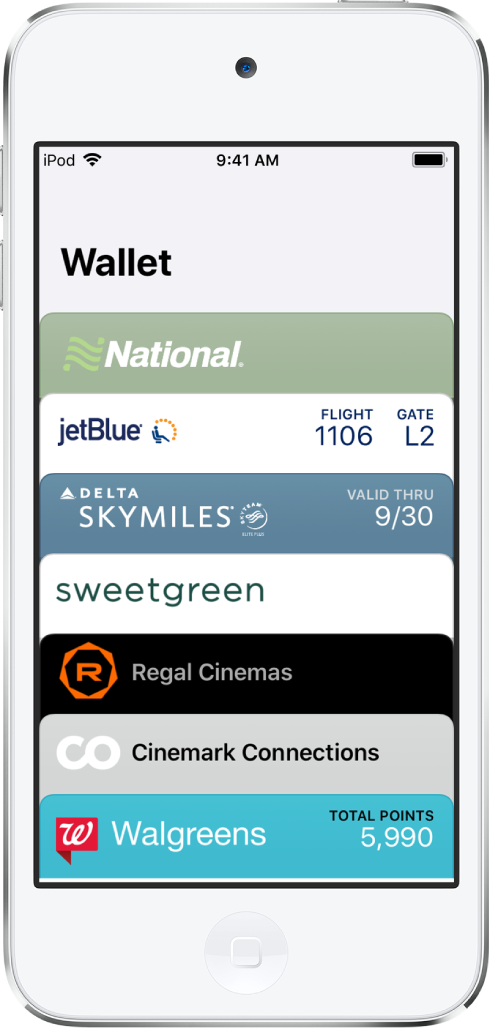
Aggiungere un biglietto
Potrebbe esserti richiesto di aggiungere un biglietto all'interno di un'app dopo aver eseguito un'azione come acquistare un biglietto. Oppure, puoi toccare “Aggiungi a Apple Wallet” quando ti viene mostrato in:
App abilitate all'uso di Wallet
Mail o Messaggi
Browser web come Safari
Condivisione AirDrop
Codice QR o a barre
Per scansionare il codice, apri l'app Fotocamera
 , quindi posiziona iPod touch in modo che il codice venga visualizzato sullo schermo.
, quindi posiziona iPod touch in modo che il codice venga visualizzato sullo schermo.
Riordinare i biglietti
Nella pila di Wallet, tieni premuto il biglietto che desideri spostare.
Trascinalo in una nuova posizione all'interno della pila.
L’ordine dei biglietti viene aggiornato sui dispositivi iPhone, iPod touch e Apple Watch su cui hai effettuato l’accesso con il tuo ID Apple.
Visualizzare le informazioni per un biglietto e modificare le sue impostazioni
Tocca il biglietto, quindi tocca
 .
.Scegli una delle seguenti opzioni (non tutte le opzioni sono disponibili per tutti i biglietti):
Aggiornamenti automatici: permette al biglietto di ricevere aggiornamenti dall'ente che lo ha rilasciato.
Mostra in “Blocco schermo”: mostra i biglietti in base all'ora e alla posizione.
Per permettere l'accesso alla posizione, vai in Impostazioni
 > Privacy > Localizzazione > Wallet, quindi tocca “Mentre usi l'app”.
> Privacy > Localizzazione > Wallet, quindi tocca “Mentre usi l'app”.Selezione automatica: seleziona il biglietto dove è richiesto.
Condividi biglietto: invia il biglietto a un amico tramite Mail o Messaggi.
Rimuovi biglietto: elimina il biglietto da tutti i dispositivi su cui hai effettuato l’accesso usando il tuo ID Apple.
Scorri verso il basso per visualizzare altre informazioni, come le app associate, i dettagli di utilizzo e i termini e condizioni.
Modificare le impostazioni per tutti i biglietti
Mantieni i biglietti aggiornati su tutti gli altri dispositivi: accedi con il tuo ID Apple su iPhone, iPod touch e Apple Watch.
Impostare le opzioni di notifica: vai in Impostazioni
 > Notifiche > Wallet.
> Notifiche > Wallet.Impedire che i biglietti vengano visualizzati sulla schermata “Blocco schermo”: vai in Impostazioni > Codice, quindi tocca “Abilita codice”. Disattiva Wallet (sotto “Consenti accesso se bloccato”).
Le notifiche del biglietto continuano a essere presenti, ma è necessario inserire il codice per visualizzare il biglietto.
